绘制图形。绘制过程同3.2 新建工程 - 启动/创建画面/保存/退出。您也可以参阅与特殊功能(如报警)相关的章节。

由于人机界面与IPC或PC/AT兼容机的硬件不同,它们提供的功能也不同。有关WinGP中可用功能的信息,请参阅下面的内容。
 38.1.4 与人机界面的区别 - WinGP
38.1.4 与人机界面的区别 - WinGP
从[系统设置]窗口选择[主机],点击[IPC设置]选项卡。勾选[显示右键菜单]复选框。当勾选了该框时,右键菜单可使您切换画面或进入离线模式。
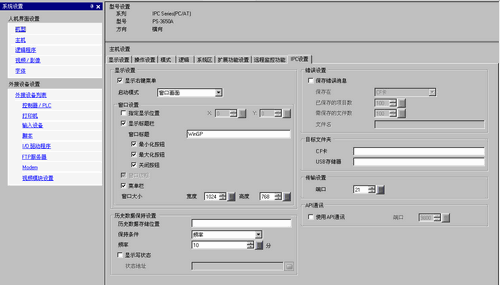
从[启动模式]中选择[窗口画面]。
需要时,在[窗口设置]中定义窗口显示位置和显示或隐藏窗口标题栏。
当使用备份SRAM来保存报警、采样数据或配方文件时,在[历史数据保持设置]区的[历史数据存储位置]栏键入将用于模拟SRAM备份功能的文件夹路径。

如果不输入路径,会将上述内容保存到如下WinGP安装文件夹:"NAND\PRJ001\USER\SCREEN"。
当在[目标文件夹]区设置目标文件夹时,在[CF卡]或[USB存储器]栏键入将输出数据的路径,该路径与画面传输目标位置对应。WinGP引用此处定义的文件夹中的数据(如配方)。

如果您不输入路径,会将数据保存到如下WinGP安装文件夹中的一个:“CFA00”或“USBHD”。
请定义一个不同于[CF卡]或[USB存储器]所指定的目标文件夹。否则,会发生错误。
从[工程(F)]菜单中选择[另存为(A)] 。定义工程的位置和文件名。